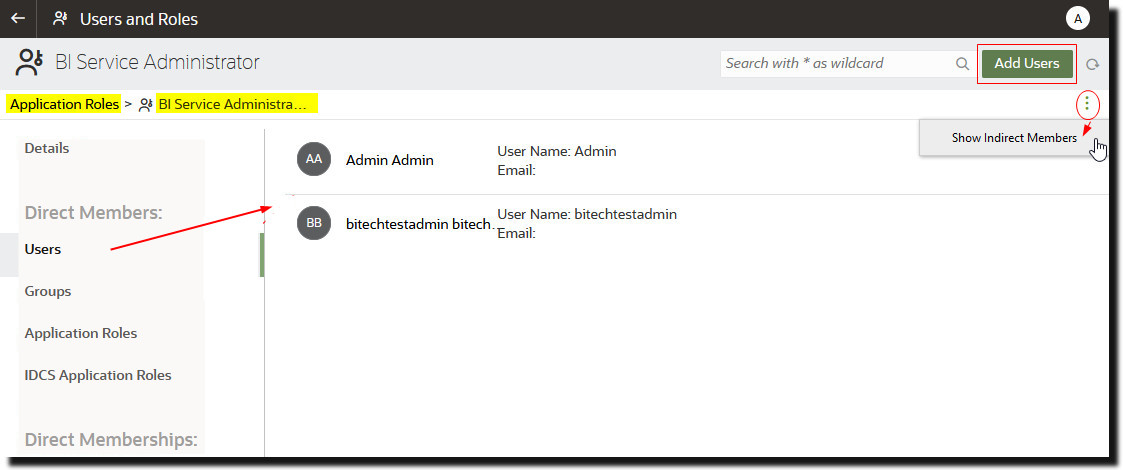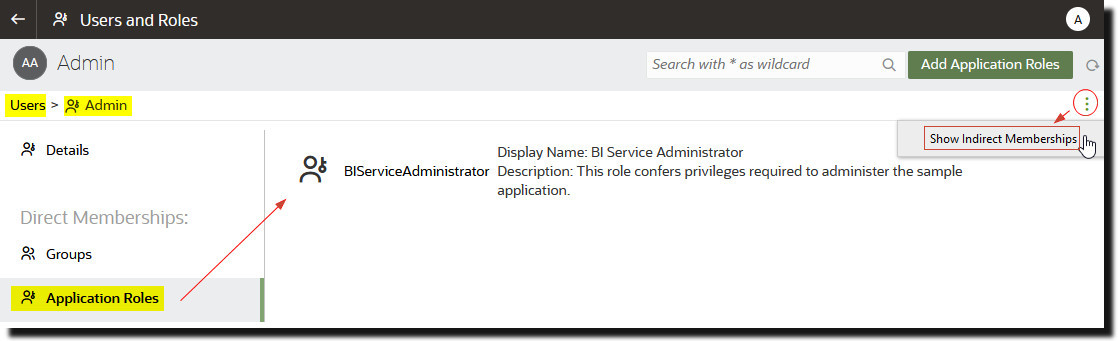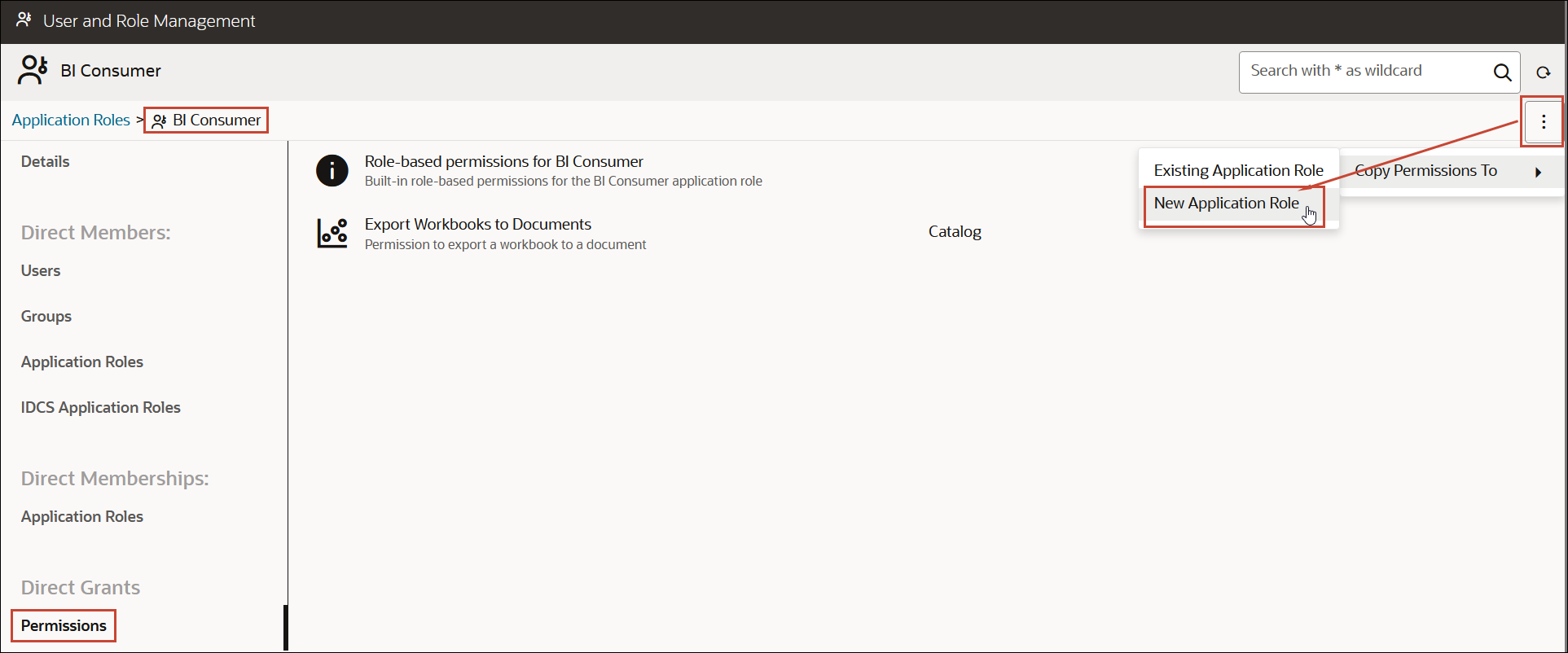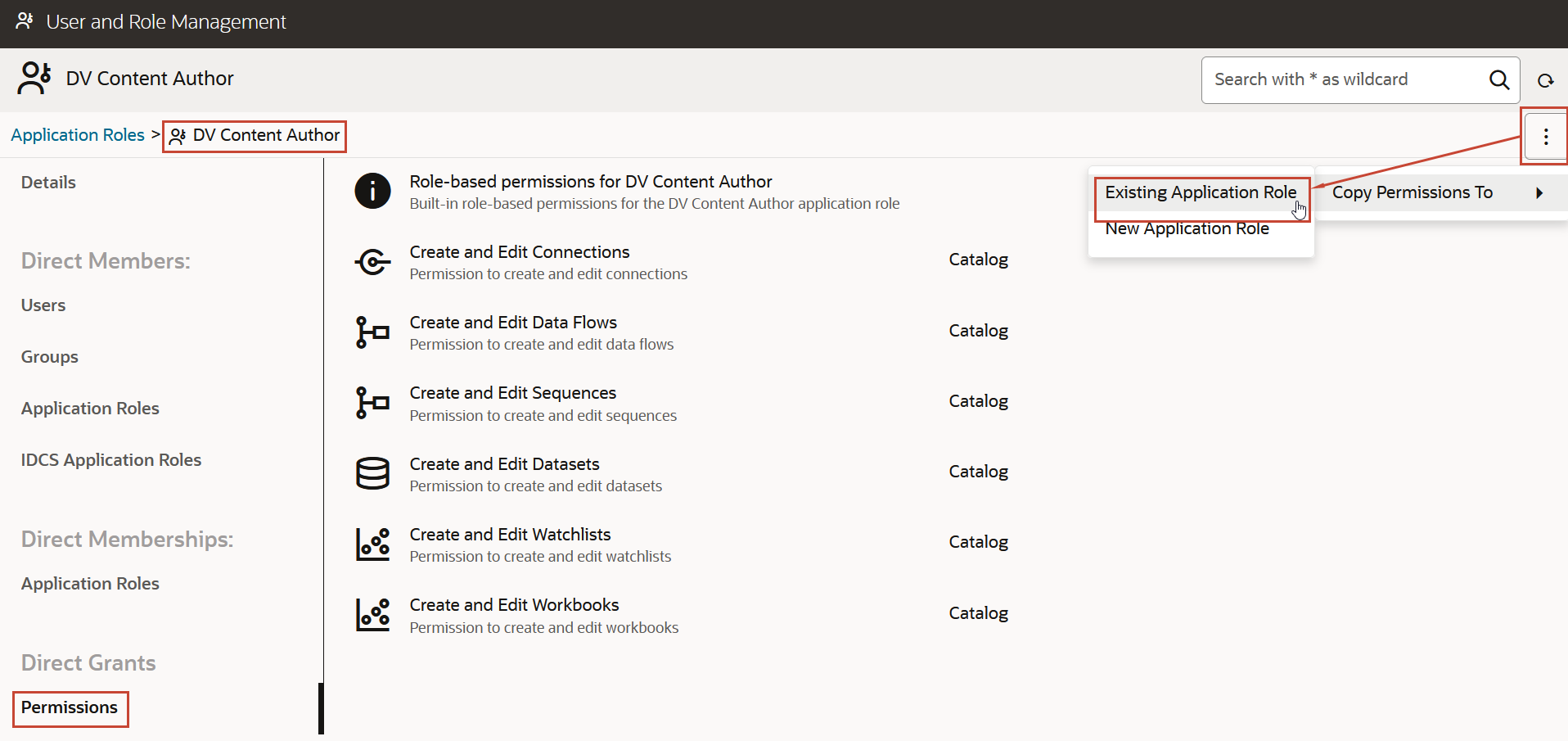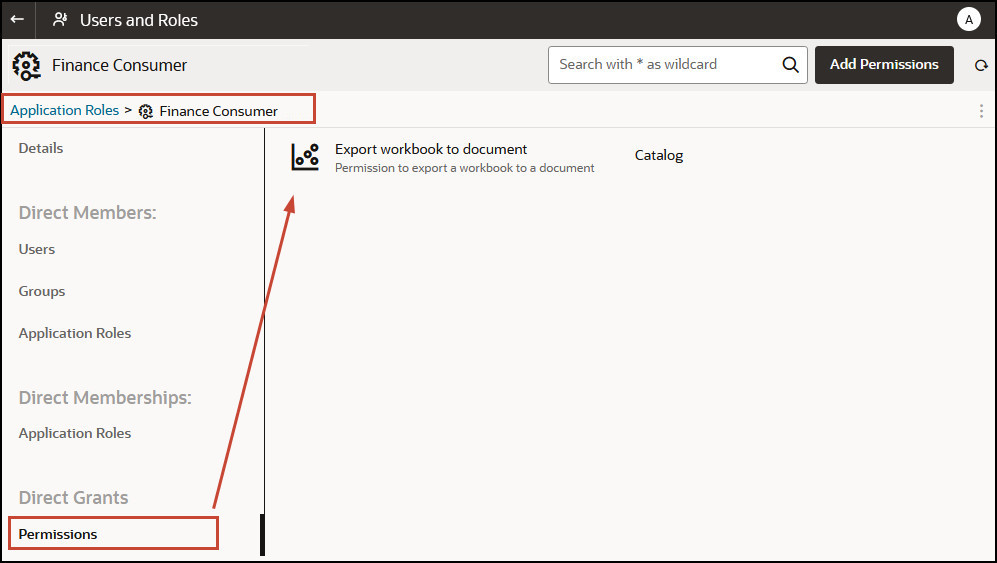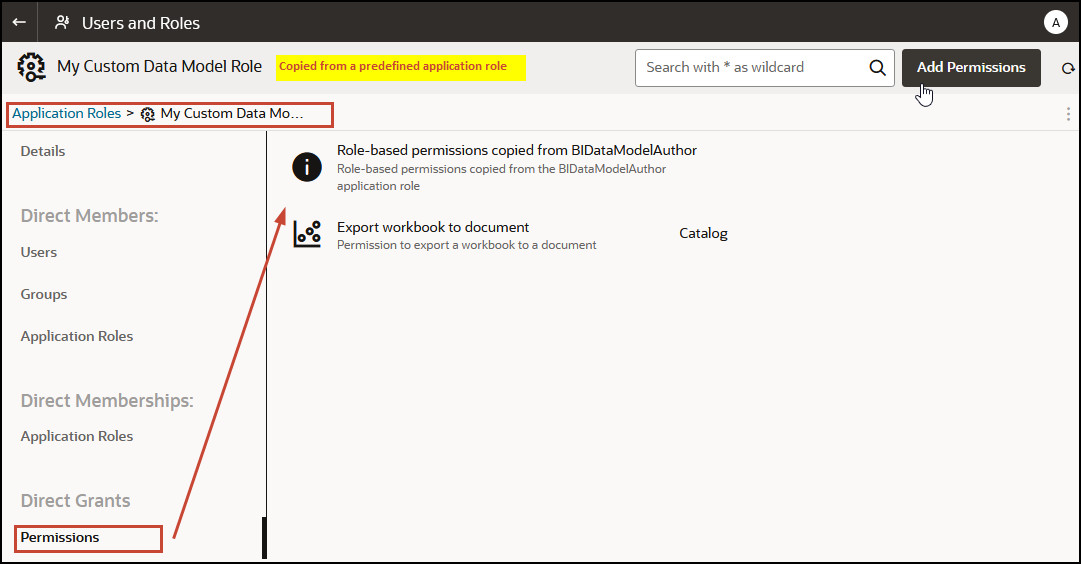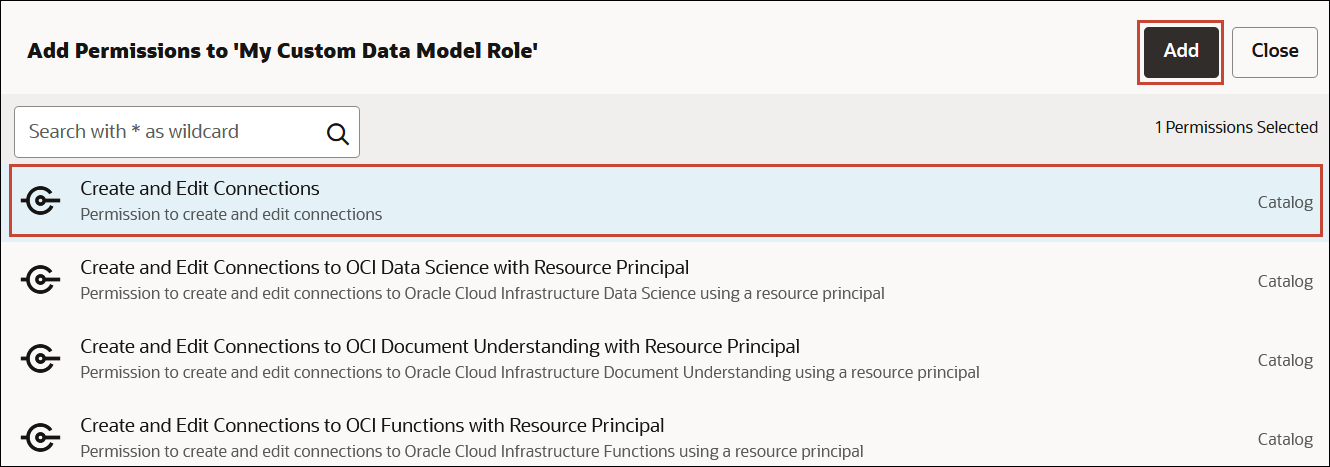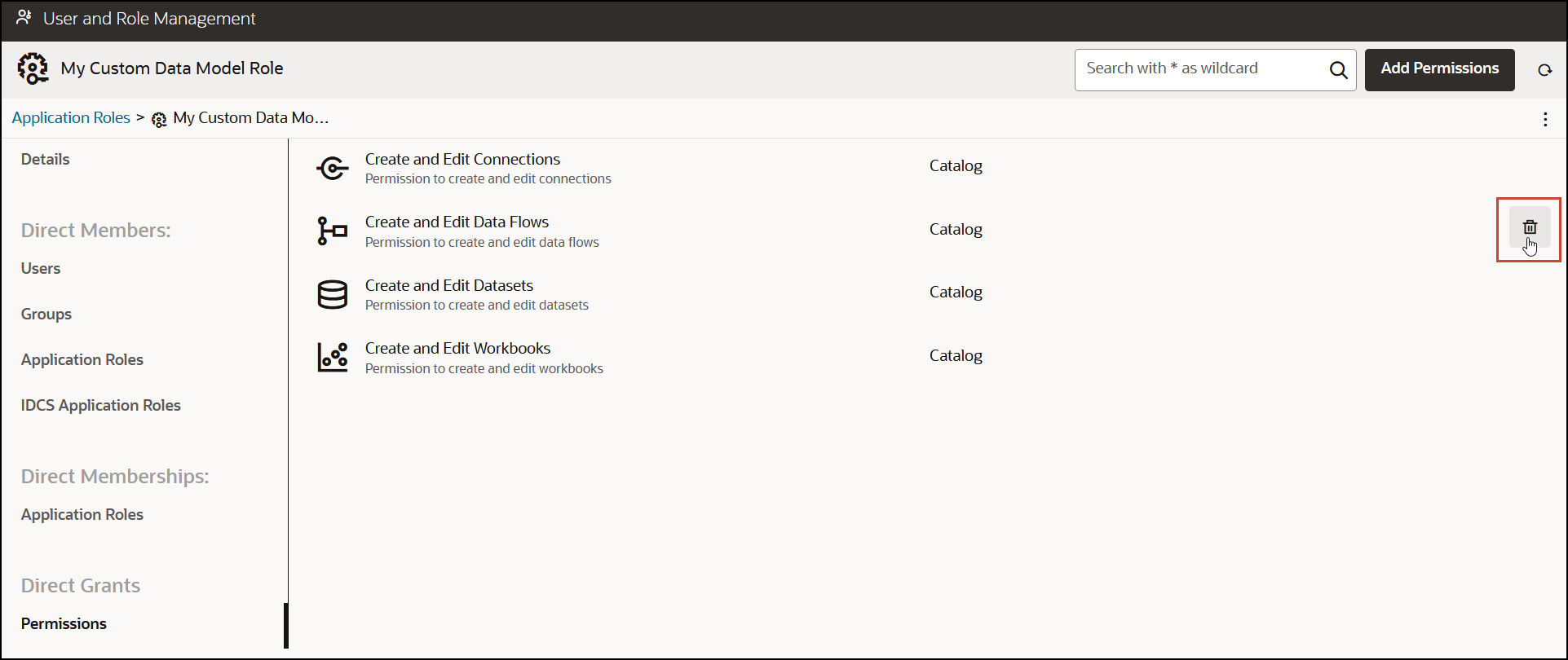Konfigurere hva brukere kan se og gjøre
Administratorer tilordner applikasjonsroller når de skal fastslå hva brukere kan se og gjøre i Oracle Analytics Cloud.
Komme i gang med applikasjonsroller
Administratorer konfigurerer hva brukerne kan se og gjøre i Oracle Analytics Cloud, på siden Brukere og roller i konsollen. På denne siden presenteres brukeropplysningene i fire forskjellige visninger: Bruker, Grupper, Applikasjonsroller og Tillatelser.
| Siden Brukere og roller | Beskrivelse |
|---|---|
|
Fanen Brukere |
Viser brukerne fra identitetsdomenet som er knyttet til Oracle Analytics-forekomsten. Du kan gjøre følgende fra fanen Brukere:
Du kan ikke legge til eller fjerne brukerkonti via fanen Brukere. Bruk identitetsstyringssystemet til å administrere brukerkonti. Tillatelser bør tilordnes til applikasjonsroller. Du kan ikke gi tillatelser til en bruker. Hvis en bruker imidlertid allerede har tillatelsesrettigheter (for eksempel gjennom migrering fra et lokalt miljø), kan du fjerne disse tillatelsesrettighetene fra brukeren. |
|
Fanen Grupper |
Viser brukergrupper fra identitetsdomenet som er knyttet til Oracle Analytics-forekomsten. Du kan gjøre følgende fra fanen Grupper:
Du kan ikke legge til eller fjerne brukergrupper via fanen Grupper. Bruk identitetsstyringssystemet til å administrere brukergrupper. |
|
Fanen Applikasjonsroller |
Viser de forhåndsdefinerte applikasjonsrollene for Oracle Analytics samt eventuelle brukerdefinerte applikasjonsroller du legger til. Du kan gjøre følgende fra fanen Applikasjonsroller:
|
| Fanen Tillatelser | Viser tillatelsene som er tilgjengelige i Oracle Analytics.
Du kan gjøre følgende fra fanen Tillatelser:
|
Legge til medlemmer i applikasjonsroller
Applikasjonsroller bestemmer hva brukere har tillatelse til å se og gjøre i Oracle Analytics Cloud. Det er administratorens jobb å tilordne passende applikasjonsroller til alle brukere og å administrere privilegiene for hver applikasjonsrolle.
Husk:
- Medlemmer (brukere, grupper og andre applikasjonsroller) får tillatelsene tildelt til en applikasjonsrolle.
- Applikasjonsroller kan få tillatelser som er tildelt til andre applikasjonsroller. DV-innholdsforfattere får for eksempel tillatelsene som er tildelt til BI-innholdsforfattere, DV-forbrukere og BI-forbrukere.
Du bruker siden Brukere og roller i konsollen til å tilordne medlemmer til en applikasjonsrolle.
Hvorfor er applikasjonsrollen Administrator viktig?
Du må ha applikasjonsrollen BI-tjenesteadministrator for å ha tilgang til de administrative valgene i konsollen.
Det må alltid finnes minst én person i organisasjonen som har applikasjonsrollen BI-tjenesteadministrator. Dette sikrer at det alltid finnes en person som kan delegere tillatelser til andre. Hvis du fjerner deg selv fra rollen BI-tjenesteadministrator, får du en advarsel.
Hvis ingen har administrativ tilgang til Oracle Analytics Cloud, må du be identitetsdomeneadministratoren om å legge til en bruker i IDCS-applikasjonsrollen ServiceAdministrator. ServiceAdministrator tilordnes via identitetsstyringssystemet, og tilordnes alltid til applikasjonsrollen BI-tjenesteadministrator i en vanlig Oracle Analytics Cloud-tjenesteforekomst.
Tilordne applikasjonsroller til brukere
Siden Brukere viser brukerne fra identitetsdomenet som er knyttet til Oracle Analytics Cloud-forekomsten. Som administrator kan du tilordne disse brukerne til de riktige applikasjonsrollene.
Tilordne applikasjonsroller til grupper
Siden Grupper viser brukergruppene fra identitetsdomenet som er knyttet til Oracle Analytics Cloud-forekomsten. Applikasjonsroller bør tilordnes til grupper, ikke til brukere.
Legge til egne applikasjonsroller
Oracle Analytics Cloud inneholder et sett med forhåndsdefinerte applikasjonsroller. Du kan også opprette brukerdefinerte applikasjonsroller som passer til egne behov. Du kan for eksempel opprette en applikasjonsrolle som bare lar en bestemt brukergruppe vise spesifikke mapper eller arbeidsbøker. Du kan også opprette en applikasjonsrolle med bestemte tillatelser tilordnet.
- Opprett en applikasjonsrolle fra grunnen (ingen tillatelser).
- Opprett en applikasjonsrolle med samme tillatelser som en av de forhåndsdefinerte applikasjonsrollene.
Når du har opprettet applikasjonsrollen, kan du gi tillatelser og legge til medlemmer (brukere, grupper eller andre applikasjonsroller).
Kopiere tillatelser til en eksisterende brukerdefinert applikasjonsrolle
Du kan kopiere tillatelsene som er gitt direkte til en forhåndsdefinert applikasjonsrolle, til en brukerdefinert applikasjonsrolle.
Vise tillatelser som er gitt til applikasjonsroller
Du kan se en liste over tillatelser som er gitt til hver brukerdefinerte applikasjonsrolle, i tillegg til tillatelser som er gitt til de forhåndsdefinerte applikasjonsrollene, på siden Applikasjonsroller.
Du kan vise, legge til og fjerne tillatelser for brukerdefinerte applikasjonsroller, men hver forhåndsdefinerte applikasjonsrolle omfatter et fast sett med tillatelser du ikke kan endre. Hver forhåndsdefinerte applikasjonsrolle har nærmere bestemt et sett med rollebaserte tillatelser innebygd, som ikke vises enkeltvis, i tillegg til null eller flere vanlige tillatelser som vises enkeltvis, men som du ikke kan fjerne. Den forhåndsdefinerte applikasjonsrollen BI-forbruker har for eksempel innebygde, rollebaserte tillatelser i tillegg til tillatelsen Eksportere arbeidsbok til dokument.
Gi og tilbakekalle tillatelser for applikasjonsroller
Du kan gi tillatelser enkeltvis til en brukerdefinert applikasjonsrolle eller tilbakekalle tillatelser det ikke lenger er behov for. Du vil for eksempel kanskje angi en applikasjonsrolle som gjør det mulig for brukere å eksportere arbeidsbøker til en PDF, ved å gi tillatelsen Eksportere arbeidsbok til dokument.
Slette applikasjonsroller
Du kan slette brukerdefinerte applikasjonsroller du ikke trenger lenger.
- Klikk på Konsoll.
- Klikk på Roller og brukere.
- Klikk på Applikasjonsroller.
- Gå til den brukerdefinerte applikasjonsrollen du vil slette.
- Klikk på ikonet Slett
 ved siden av navnet på applikasjonsrollen du vil slette, og klikk deretter på Slett for å bekrefte.
ved siden av navnet på applikasjonsrollen du vil slette, og klikk deretter på Slett for å bekrefte.
Legge til én forhåndsdefinert applikasjonsrolle i en annen (avansert)
Oracle Analytics Cloud har flere forhåndsdefinerte roller: BI-tjenesteadministrator, Forfatter av BI-datamodell, Forfatter av BI-datalasting, Forfatter av BI-innhold, Forfatter av DV-innhold, DV-forbruker og BI-forbruker. I svært få, avanserte brukstilfeller har du kanskje behov for å inkludere én forhåndsdefinert applikasjonsrolle i en annen permanent.
Alle endringer du gjør i forhåndsdefinerte applikasjonsroller, er permanente, så ikke utfør denne oppgaven med mindre du må.
Vise og eksportere detaljerte medlemskapsdata
Hver applikasjonsrolle i Oracle Analytics Cloud kan ha direkte medlemmer, men også ett eller flere indirekte medlemmer eller medlemskap.
For eksempel har Joe Brown fått applikasjonsrollen Forfatter av DV-innhold. Joe er direkte medlem av applikasjonsrollen Forfatter av DV-innhold og indirekte medlem av BI-forbruker, Forfatter av BI-innhold, DV-forbruker. Du kan vise detaljer om direkte eller indirekte medlemskap på siden Bruker- og rollebehandling, og du kan eksportere disse opplysningene til en CSV-fil.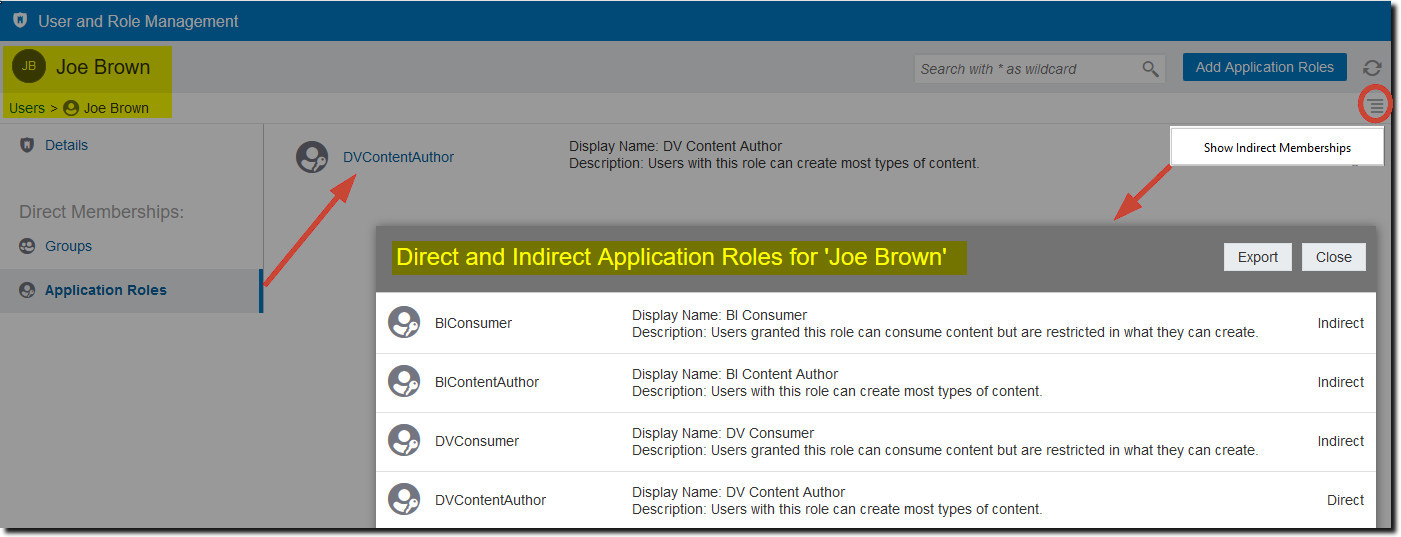
.jpg
- Klikk på Konsoll.
- Klikk på Roller og brukere.
- Slik viser du data om direkte og indirekte medlemskap for en bruker:
- Klikk på fanen Brukere.
- Velg navnet på brukeren du vil se medlemskapsdetaljer for.
- Klikk på Applikasjonsroller under Direkte medlemskap for å se en liste over alle applikasjonsrollene som brukeren du valgte, er direkte tilordnet til.
- Klikk på menyikonet og velg Vis indirekte medlemskap for å se en liste over alle applikasjonsrollene som brukeren er både direkte og indirekte tilordnet til.
- Slik viser du data om direkte og indirekte medlemskap for en applikasjonsrolle:
- Klikk på fanen Applikasjonsroller.
- Velg navnet på applikasjonsrollen du vil se medlemskapsdetaljer for.
- Klikk på Brukere, Grupper eller Applikasjonsroller under Direkte medlemmer (eller Direkte medlemskap) for å se en liste over alle brukere, grupper eller applikasjonsroller som applikasjonsrollen du valgte, er direkte medlem av (eller direkte tilordnet til).
- Klikk på menyikonet, og velg Vis indirekte medlemmer (eller Vis indirekte medlemskap) for å se en liste over alle brukere, grupper eller applikasjonsroller som denne gruppen både er direkte og indirekte medlem av (eller tilordnet til).
- Hvis du vil eksportere data om både direkte og indirekte medlemskap til en CSV-fil, klikker du på Eksporter.
Eksempelscenarioer: brukerdefinerte applikasjonsroller
Her er noen vanlige scenarioer for opprettelse av dine egne applikasjonsroller.
Emner:
Tillate at en bruker eksporterer arbeidsbøker til PDF
Du kan gi brukere tillatelse til å utføre bestemte handlinger i Oracle Analytics. Du kan for eksempel gjøre det mulig for brukere å eksportere arbeidsbøker til PDF gjennom en applikasjonsrolle som omfatter tillatelsen Eksportere arbeidsbok til dokument.
Merknad:
Den forhåndsdefinerte applikasjonsrollen BI-forbruker omfatter tillatelsen Eksportere arbeidsbok til dokument. Dette innebærer at enhver bruker som er medlem av BI-forbruker (direkte eller indirekte), automatisk har denne tillatelsen.Forhindre en bruker med rollen BI-forbruker fra å eksportere arbeidsbøker til PDF
Du kan forhindre brukere fra å utføre bestemte handlinger i Oracle Analytics. Du vil for eksempel kanskje angi en applikasjonsrolle som forhindrer brukere med rollen BI-forbruker fra å eksportere arbeidsbøker til en PDF, ved å fjerne tillatelsen Eksportere arbeidsbok til dokument.
Tillate at en bruker oppretter datasett og arbeidsbøker
Du kan gi brukere tillatelse til å utføre bestemte handlinger i Oracle Analytics. Du kan for eksempel gjøre det mulig for brukere å opprette datasett og arbeidsbøker, og få tilgang til og endre datasett og arbeidsbøker gjennom en applikasjonsrolle som omfatter tillatelsene Opprette og redigere datasett og Opprette og redigere arbeidsbøker.
Merknad:
Den forhåndsdefinerte applikasjonsrollen Forfatter av DV-innhold omfatter tillatelsene Opprette og redigere datasett og Opprette og redigere arbeidsbøker. Dette innebærer at enhver bruker som er medlem av Forfatter av DV-innhold (direkte eller indirekte), automatisk har disse tillatelsene.Forhindre en bruker med rollen Forfatter av DV-innhold fra å opprette eller endre bestemte objekttyper
Du kan forhindre brukere fra å utføre bestemte handlinger i Oracle Analytics. Du vil for eksempel kanskje angi en applikasjonsrolle som forhindrer brukere med rollen Forfatter av DV-innhold fra å opprette og endre tilkoblinger, dataflyter, sekvenser og visningslister.